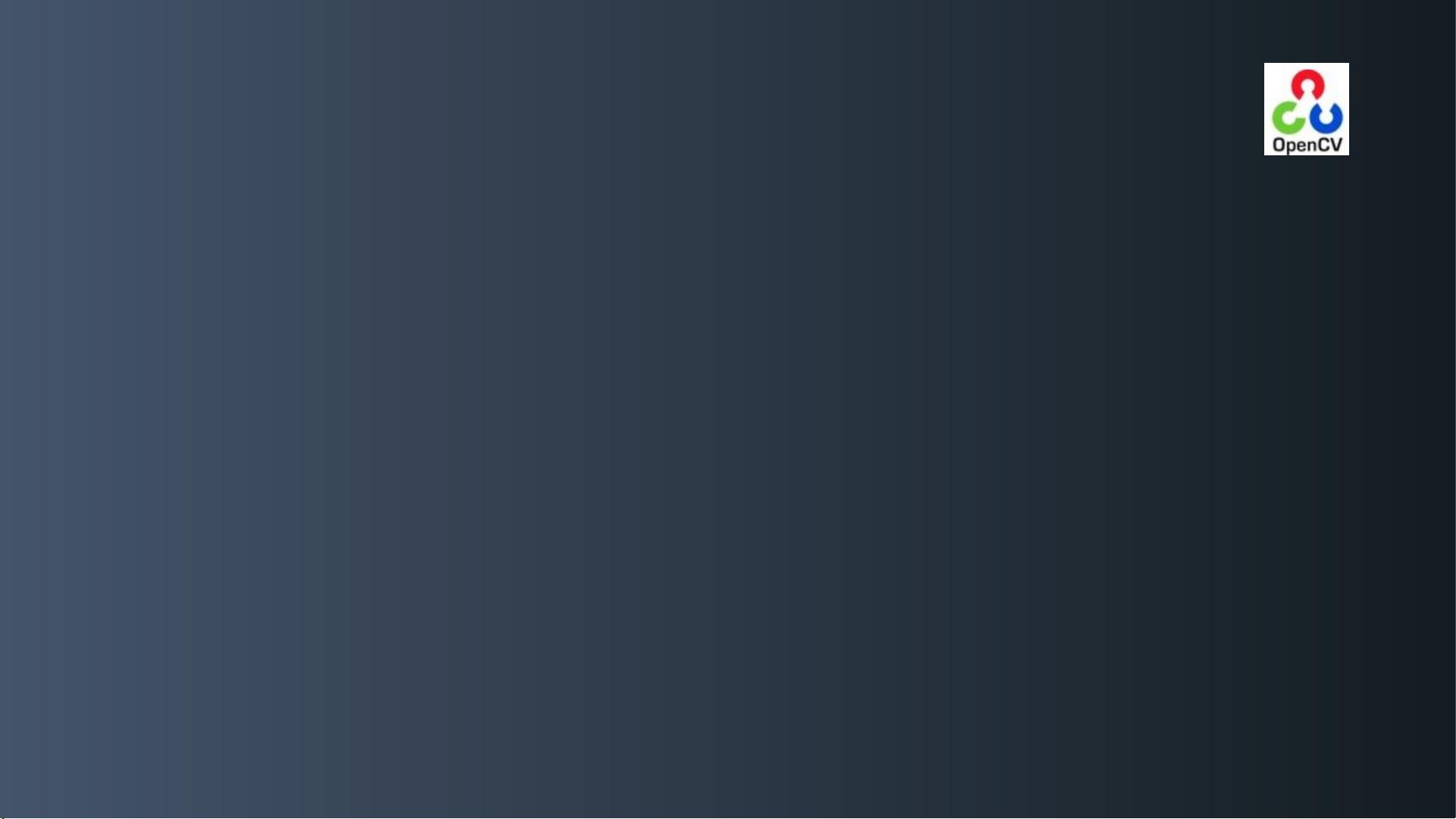使用CMake3.8+VS2012编译OpenCV3.0Beta指南
需积分: 9 131 浏览量
更新于2024-07-19
收藏 720KB PPTX 举报
"这篇文档介绍了如何在Windows环境下使用CMake和Visual Studio 2012 (VS2012) 编译OpenCV 3.0 Beta版本。该过程同样适用于其他版本的OpenCV编译。CMake是一个跨平台的自动化构建系统,能够根据不同的编译器和平台生成构建文件,而OpenCV则是一个广泛使用的开源计算机视觉库,支持多种操作系统和编程语言接口。当预编译的库文件不满足特定需求,如需要不同架构或包含额外模块时,就需要自行编译OpenCV。本文档详细阐述了编译的步骤,包括安装所需的软件、配置CMake和生成解决方案文件,以及在VS2012中进行编译和构建的过程。"
CMake是一个强大的构建系统,它允许开发者编写CMakeLists.txt文件来控制项目的构建过程。这个文件定义了项目结构、依赖项、编译选项等,使得项目可以在不同的操作系统和编译器上构建。CMake支持多层目录结构,每个子目录都可以有自己的CMakeLists.txt,使得大型项目管理更加方便。此外,CMake支持高级功能,如自动化测试、安装、打包等,只需在CMakeLists.txt中添加相应指令。
OpenCV是一个强大的计算机视觉库,其核心部分使用C++编写,并提供了多种编程语言的接口,如C、Python、Java等。它包含了大量用于图像处理和计算机视觉的算法。随着版本更新,某些高级功能如SIFT和SURF等可能被移至 contrib 模块,需要在编译时额外包含。对于不满足预编译库需求的情况,例如需要32位版本或特定编译器版本,用户需要使用CMake和Visual Studio进行编译。
使用CMake和VS编译OpenCV的步骤大致如下:
1. 下载OpenCV源代码、CMake构建工具以及Visual Studio。
2. 运行CMake,设置源代码目录和生成目录,通常生成目录应与源代码目录分开。
3. 在CMake配置界面中,选择对应的Visual Studio版本(例如VS2012)和架构(如Win32或x64)。
4. 配置OpenCV的选项,比如启用或禁用特定模块,调整优化级别等。
5. 点击“Generate”生成解决方案文件(OpenCV.sln)。
6. 打开Visual Studio,加载生成的.sln文件。
7. 在VS中,选择适当的构建配置(如Debug或Release),然后编译整个解决方案。
通过以上步骤,用户可以得到一个定制化的OpenCV库,满足特定的开发需求。这包括对特定编译器、架构的支持,以及对特定模块的选择性编译。整个过程虽然相对复杂,但通过CMake和VS的配合,可以自动化大部分工作,减少了手动配置的繁琐。
2012-10-19 上传
2017-03-17 上传
2018-08-12 上传
2019-05-25 上传
2020-09-15 上传
2018-04-17 上传
2023-04-12 上传
2023-04-12 上传
予非池物
- 粉丝: 250
- 资源: 36
最新资源
- Angular实现MarcHayek简历展示应用教程
- Crossbow Spot最新更新 - 获取Chrome扩展新闻
- 量子管道网络优化与Python实现
- Debian系统中APT缓存维护工具的使用方法与实践
- Python模块AccessControl的Windows64位安装文件介绍
- 掌握最新*** Fisher资讯,使用Google Chrome扩展
- Ember应用程序开发流程与环境配置指南
- EZPCOpenSDK_v5.1.2_build***版本更新详情
- Postcode-Finder:利用JavaScript和Google Geocode API实现
- AWS商业交易监控器:航线行为分析与营销策略制定
- AccessControl-4.0b6压缩包详细使用教程
- Python编程实践与技巧汇总
- 使用Sikuli和Python打造颜色求解器项目
- .Net基础视频教程:掌握GDI绘图技术
- 深入理解数据结构与JavaScript实践项目
- 双子座在线裁判系统:提高编程竞赛效率